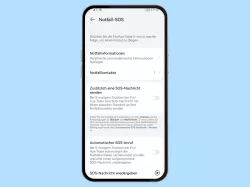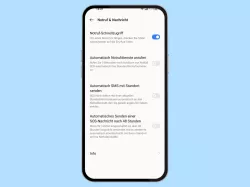Android: SOS-Notfallhilfe einstellen
Im Notfall entscheiden Sekunden. Verwende die SOS-Notfallhilfe um schnell Hilfe gewährleisten zu können.
Von Simon Gralki · Veröffentlicht am
Im Ernstfall geht es darum, schnell zu helfen oder dass einem schnell geholfen wird. Android bietet die Möglichkeit, Notfallinformationen und Notfallkontakte zu hinterlegen, die direkt vom Sperrbildschirm abgerufen werden können. Wie man das Nofall-SOS einrichtet und Notfallkontakte hinzufügt oder Angaben zu medizinischen Informationen speichert, zeigen wir hier.
Sowohl die Notfallinformationen, die bestimmte Angaben zum eigenen Gesundheitsstatus enthalten, oder die Notfallkontakte können direkt auf dem Sperrbildschirm eingesehen und angerufen werden, auch wenn eine Displaysperre eingerichtet ist. Dies soll gewährleisten, dass Ersthelfer beziehungsweise Sanitäter einen direkten Überblick über eventuelle Krankheiten, Allergien oder die tägliche Medikation haben und auch Angehörige, die als SOS-Kontakte festgelegt sind, kontaktieren zu können.
Um auch das Absetzen eines Notrufs zu beschleunigen, kann zudem das Nofall-SOS eingeschaltet werden, bei dem die Ein/Aus-Taste fünfmal hintereinander gedrückt werden muss, um den Rettungsdienst anzurufen oder einen Alarmton wiederzugeben, je nachdem, welche Einstellungen festgelegt worden sind.

Android: Notfall-SOS deaktivieren oder aktivieren
Du möchtest die Notruffunktion deaktivieren? Hier zeigen wir, wie man die SOS-Funktion deaktivieren oder aktivieren kann.
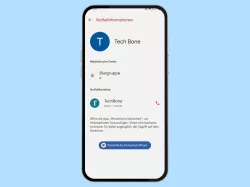
Android: Notfallpass einrichten und anzeigen
Du möchtest unter Android Notfallinformationen hinzufügen? Wie man den Notfallpass ausfüllen und auf dem Sperrbildschirm...
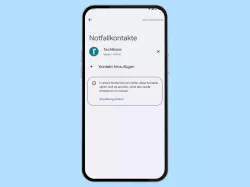
Android: Notfallkontakte einrichten
Du möchtest Notfallkontakte hinzufügen? Hier zeigen wir, wie man Notfallkontakte hinterlegen kann.
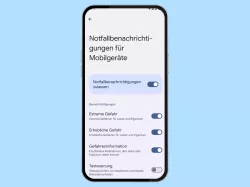
Android: Notfallbenachrichtigungen (Cell Broadcast) aktivieren oder deaktivieren
Du möchtest die Notfallbenachrichtigungen deaktivieren? Hier zeigen wir, wie man unter Android die Notfallwarnungen...
Diese Anleitung gehört zu unseren umfassendem Guide für Stock Android. Alles Schritt für Schritt erklärt!
Häufig gestellte Fragen (FAQ)
Wie können Notfallinformationen eingesehen werden?
Ist das Display gesperrt, muss es aktiviert werden. Auf dem Sperrbildschirm befindet sich ein Button "Notfall". Sind Notfallinformationen hinterlegt, befindet sich unter Android oberhalb der Wähltasten der Button "Notfallinformationen". Auf diesen muss zweimal nacheinander getippt werden.
Wie kann man Notfallkontakte hinzufügen?
Das Hinzufügen von Notfallkontakten auf dem Android-Gerät kann in den Sicherheits-Einstellungen übernommen werden. Hinzugefügte Kontakte können dann direkt über den Sperrbildschirm eingesehen und angerufen werden.
Was ist die Notfall-SOS-Funktion?
Das Notfall-SOS ist eine Schnellwahl, die durch fünfmaliges Drücken der Ein/Aus-Taste ausgelöst wird und den örtlichen Rettungsdienst alarmiert beziehungsweise anruft.
Neben der Aktivierung der Notruf-Schnellwahl können weitere Optionen wie Standortübermittlung oder Videoaufnahme eingestellt werden.